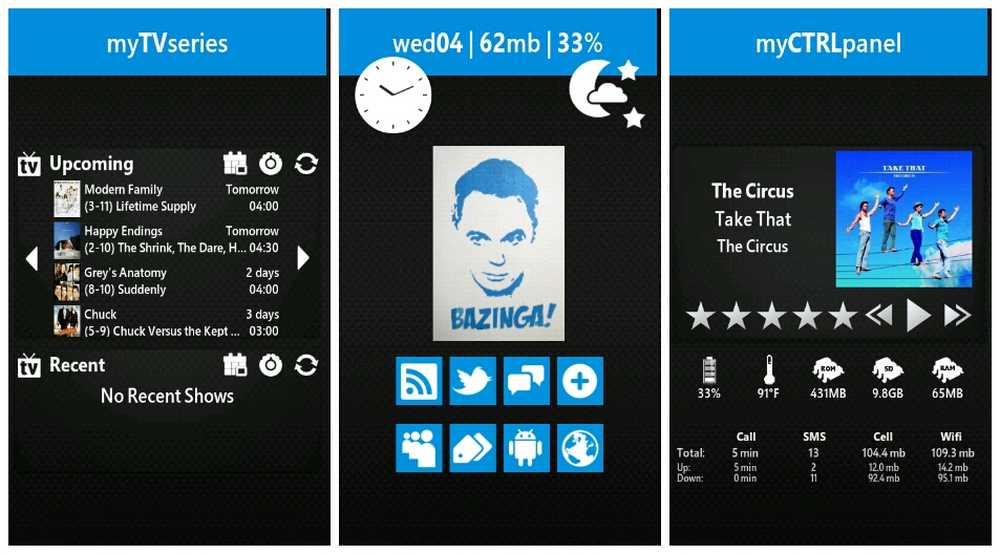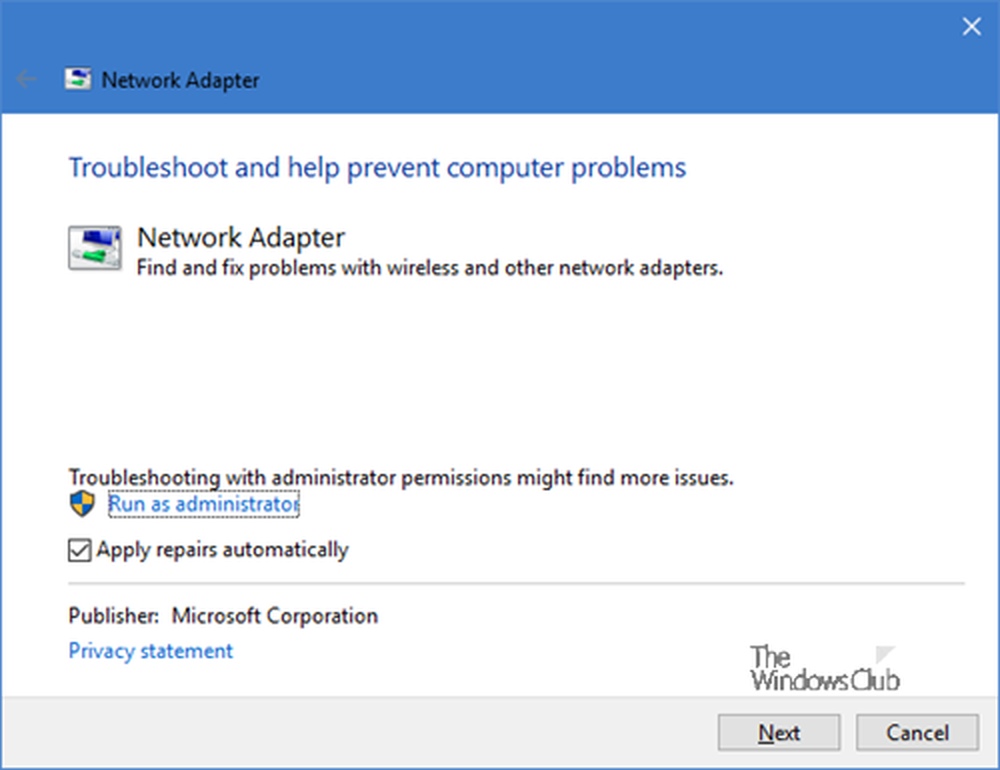5 sfaturi și trucuri Windows Media Player pe care nu le știi
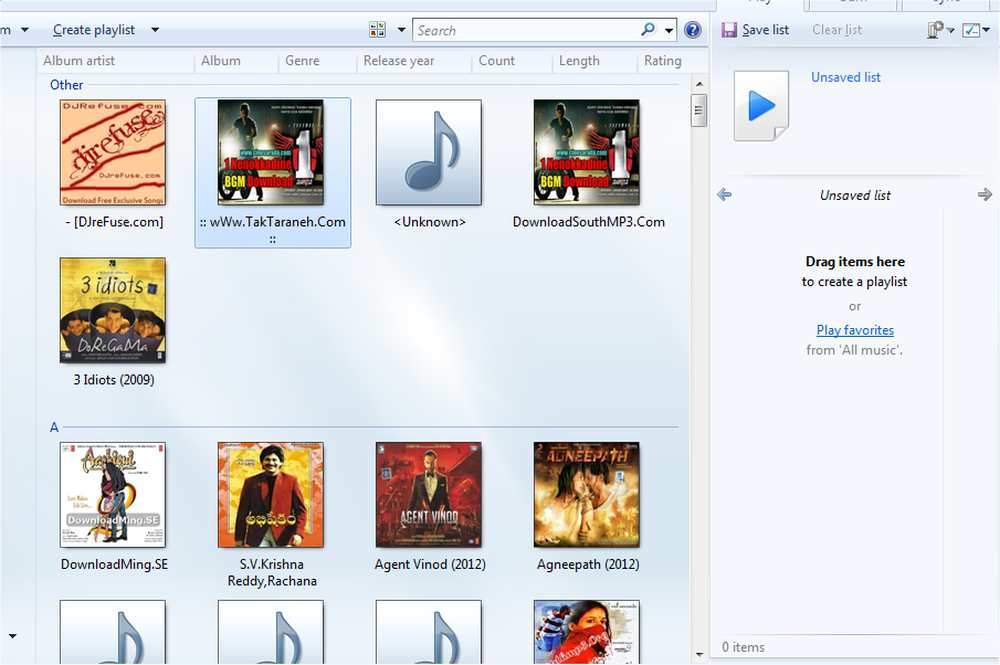
Dacă sunteți utilizator Windows, atunci trebuie să știți Windows Media Player, care este media player-ul implicit pentru sistemul de operare Windows. Nu necesită nicio introducere și este familiar pentru toată lumea. Cei mai mulți dintre noi îl folosesc pentru redarea fișierelor audio și video. Știm, de asemenea, că acceptă streaming online de videoclipuri și muzică și ne permite să evaluăm muzica, astfel încât să putem sorta în funcție de rating și să putem accesa cu ușurință aceste fișiere. Aproape toți sunt conștienți de sfaturile de bază ale Windows Media Player, dar există mai multe sfaturi și trucuri mai ascunse și necunoscute, pe care poate doriți să le cunoașteți.
Windows Media Player Sfaturi și trucuri
Există câteva sfaturi ascunse și mai puțin cunoscute ale programului Windows Media Player, care sunt accesibile numai atunci când navigăm în player. Vă voi arăta cele mai bune 5 dintre ele. Știind aceste trucuri și sfaturi, puteți spune că sunteți un utilizator de putere al Windows Media Player.
Căutați fișiere audio și video utilizând operatorii
S-ar putea să existe mai multe fișiere audio și video în PC-ul Windows și sunt văzute în Windows Media Player. Să presupunem că există multe fișiere audio cu nume similare și doriți să redați un anumit fișier între ele. Acest lucru ar fi foarte dificil, dacă există multe astfel de fișiere. Apoi, utilizarea funcției Căutați cu operatorii va fi foarte utilă. Poți să folosești ȘI sau SAU operator pentru a găsi fișierul audio sau video. De exemplu, puteți găsi fișierul audio după numele melodiei și numele cantaretului.
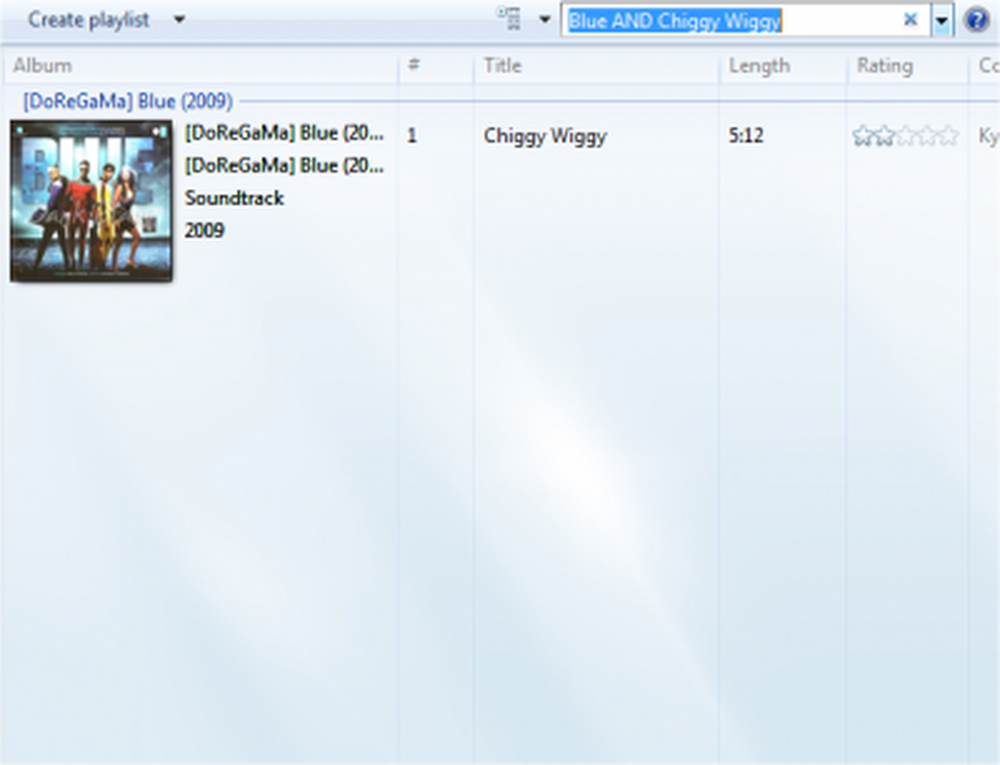
Acum, chiar dacă ar putea exista mai multe melodii cu același nume, folosind ȘI operator cu numele cântărețului, acesta afișează fișierul de potrivire. Rezultatele căutării sunt afișate prin căutarea prin informațiile prezente în fișierul audio și video al sistemului dvs. Puteți efectua chiar căutarea cu evaluări și alți parametri.
Căutarea prin ani
Windows Media Player vă permite să căutați prin ani. Dacă vă plac melodiile vechi sau cele mai recente melodii și dacă Windows Media Player este plin de melodii cu anii 1980 până la ultima dată, atunci ar fi foarte greu să găsiți melodii vechi sau noi. Apoi, puteți specifica modelul de căutare ca "începutul anului ... sfârșitul anului ". Apoi, verifică albumele din calculatorul dvs. care au anul dintre intervalul specificat, inclusiv începutul și sfârșitul anului.
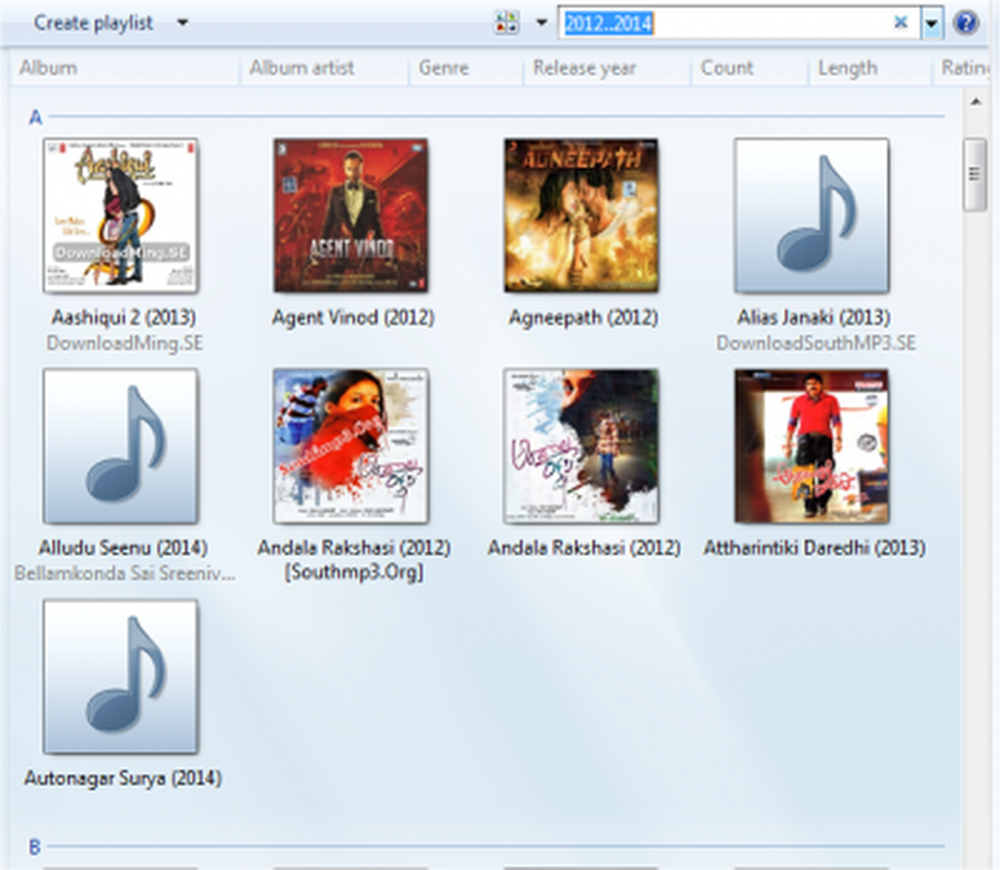
De exemplu, dacă vreau să caut albumele din 2012 până în 2014, atunci aș introduce "2012 ... 2014 " și toate albumele care se potrivesc cu anul specificat vor fi afișate.
Nu mai trimiteți datele de utilizare ale Playerului către Microsoft
În mod implicit, Microsoft activează opțiunea din Windows Media Player, care trimite datele de utilizare ale player-ului. Aceasta se datorează îmbunătățirii experienței utilizatorilor. Dacă nu doriți să trimiteți datele de utilizare a playerului către Microsoft, atunci puteți opri acest lucru. Pentru a face asta, du-te la Instrumente> Opțiuni și apăsați pe fila "Confidențialitate". Debifați o singură opțiune în secțiunea "Programul de îmbunătățire a experienței clienților Windows Media Player".
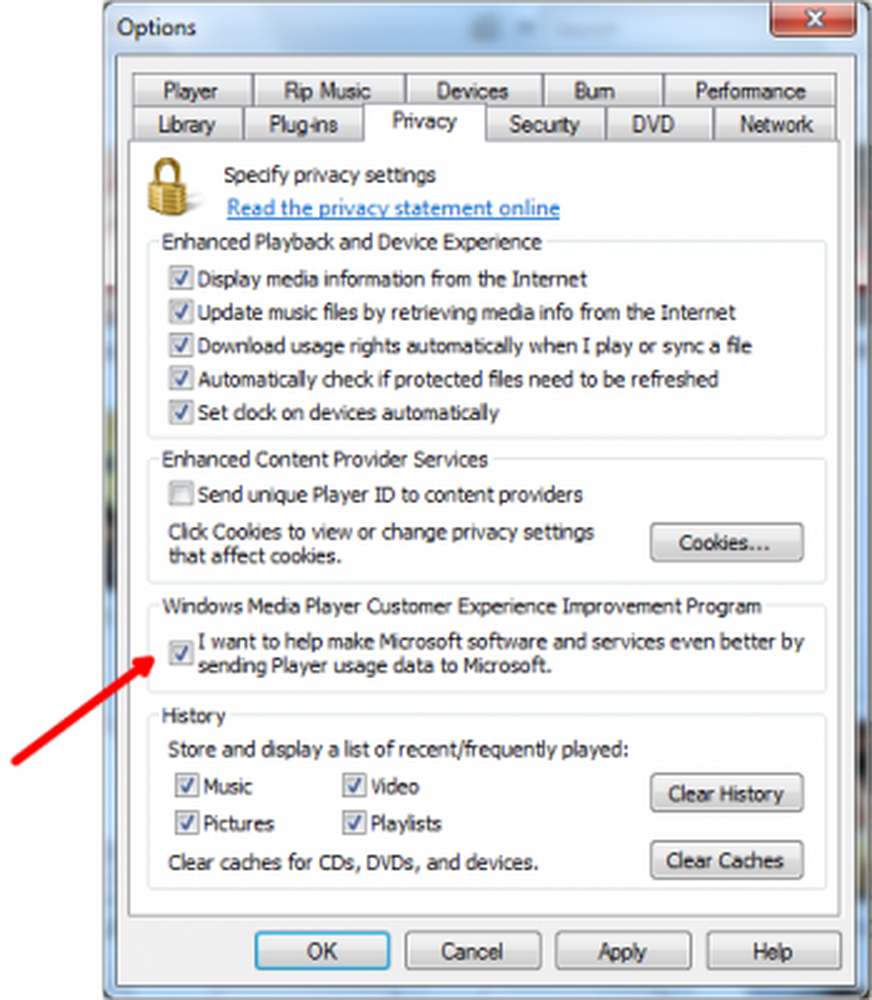
De acum, datele de utilizare ale playerului nu sunt trimise la Microsoft. Aceasta este una dintre cele mai bune sfaturi pentru Widows Media Player.
Opriți-i pe ceilalți jucând DVD-uri de mare valoare în Windows Media Player
Dacă doriți ca Windows Media Player să redea anumite DVD-uri de bună calitate și să nu permită alte DVD-uri de mare valoare, chiar și acest lucru se poate face doar cu câteva clicuri. Aveți posibilitatea să restricționați Windows Media Player pentru a nu reda DVD-uri decât evaluarea specificată. Pentru asta, du-te la Instrumente> Opțiuni și apăsați pe DVD tab. Click pe Schimbare care deschide fereastra "Modificați restricțiile de rating". Din meniul derulant, selectați ratingul minim DVD pe care doriți să îl restricționați.
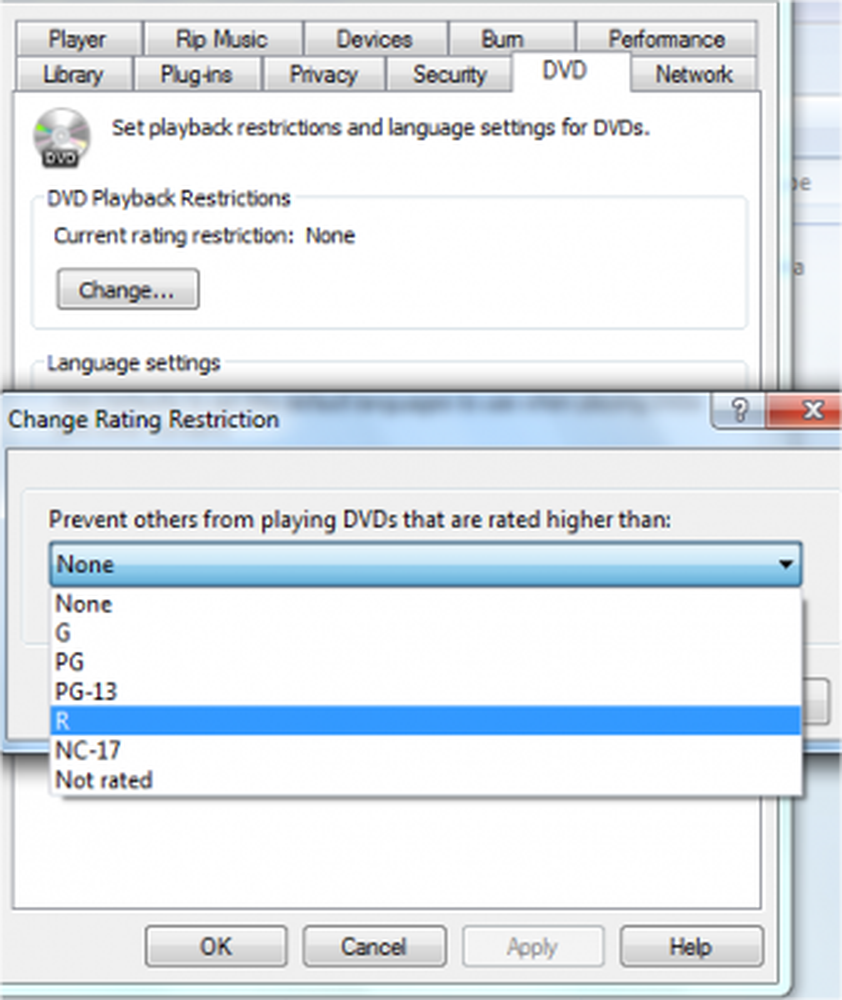
De atunci, DVD-ul care este mai mare decât ratingul specificat nu va fi redat în Windows Media Player. De exemplu, dacă vreau să restricționez Windows Media Player să nu redea DVD-uri care sunt mai mari decât "R“ evaluare, atunci aș alege valoarea 'R' din drop-down.
Setați fluxul neted de streaming online
Windows Media Player vă permite să faceți Stream online. Datorită vitezei reduse a internetului și a altor motive, este posibil să existe unele probleme cu streaming-ul. Pentru a avea un flux bun de muzică sau film, Windows Media Players stochează unele conținuturi în memoria tampon, înainte de începerea redării. Aceasta este numită ca Tampon. Acest lucru este util pentru a compensa viteza și redarea lentă a internetului. Puteți alege valoarea tamponului prin Instrumente> Opțiuni și apăsați pe Performanţă fila.
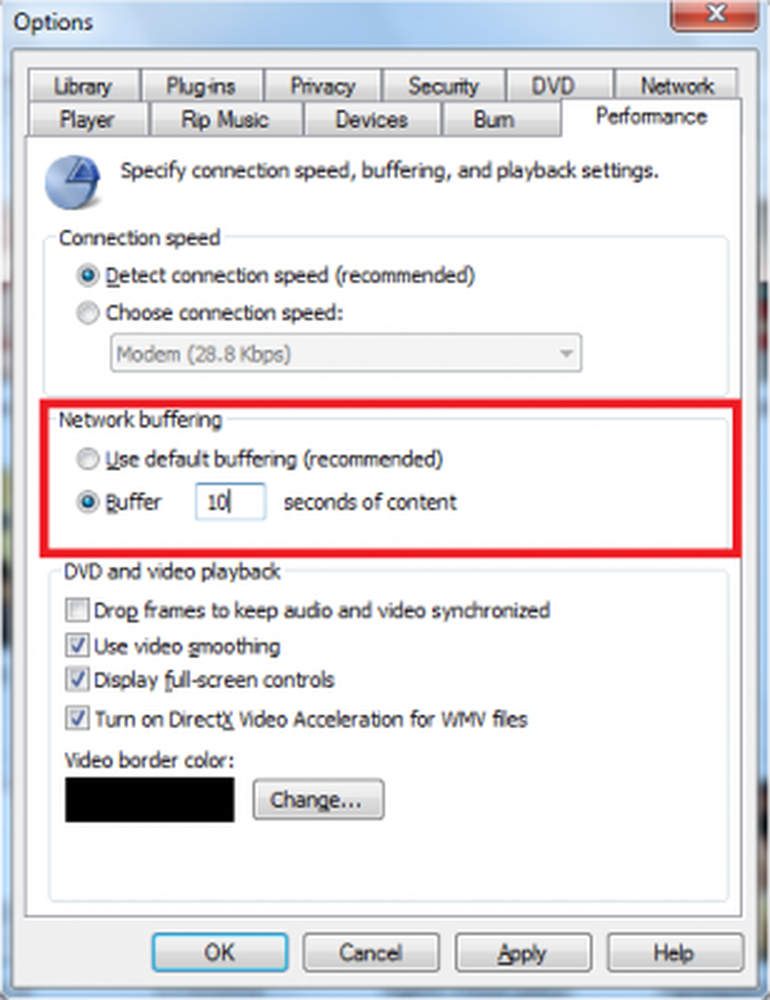
Sub Tamponarea rețelei, specificați valoarea între acestea 0 până la 60. Pe baza valorii specificate, conținutul va fi stocat înainte de începerea redării. Nu atribuiți o valoare mare tamponului, deoarece ar putea încetini descărcările.
Această postare vă va arăta cum să redați MP4 pe Windows 10.
Dacă aveți mai multe de adăugat, vă rugăm să împărtășiți-ne cu noi.